5 tipp a nem működő QuickTime Player javításához Mac-en
Miért nem tudom megnyitni a QuickTime Playert Mac-en? Mi a teendő, ha a QuickTime Player nem tudja megnyitni a fájlokat? Szembesülsz a A QuickTime Player nem működik probléma?
A QuickTime Player az Apple felhasználók hivatalos és alapértelmezett médialejátszója. Ha Mac-et használ, akkor a QuickTime Player használatával különböző médiafájlokat nyithat meg. Sok felhasználó azonban azt panaszolta, hogy a QuickTime nem működik megfelelően a Mac-en, például a A QuickTime Player nem tudja megnyitni a fájlokat hiba.
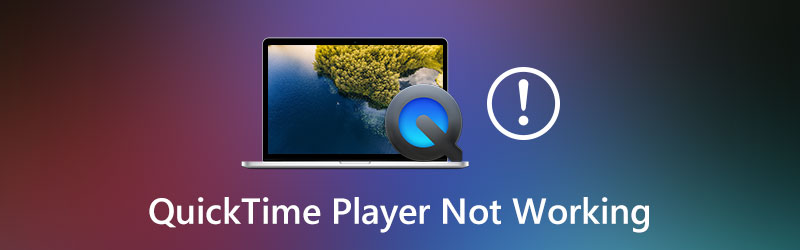
Ennek számos oka van miért nem működik a QuickTime Player kérdés történhet. Ebben a bejegyzésben 5 hasznos tippet szeretnénk megosztani, hogy megszabaduljon ettől a hibától. De először újra kell indítania a QuickTime Playert vagy a Mac-et, hogy ellenőrizze, hogy a probléma megoldódott-e. Ha a probléma továbbra is fennáll, kövesse az alábbi módszereket a megoldáshoz.
OLDAL TARTALMA
- 1. rész Frissítse a QuickTime Player alkalmazást Mac rendszeren
- 2. rész: A beállítások megadása a QuickTime Player nem működik javításához
- 3. rész: Használjon másik telepített lejátszót videók lejátszásához Mac-en
- 4. rész Videó konvertálása a Mac-en nem működő QuickTime Player javításához
- 5. rész: A QuickTime Player képernyőfelvételének kijavítása nem működik
- 6. rész: Gyakori kérdések a QuickTime Playerről, amely nem működik Mac-en
1. rész Frissítse a QuickTime alkalmazást a Mac nem működő QuickTime Player Sound javításához
Ha nem tudja megnyitni a fájlt a QuickTime Player alkalmazással, akkor a probléma megoldásához választhatja a QuickTime frissítését a legújabb verzióra. Nem kompatibilis vagy elavult verzió használata esetén a QuickTime Player nem működik hibával szembesülhet.
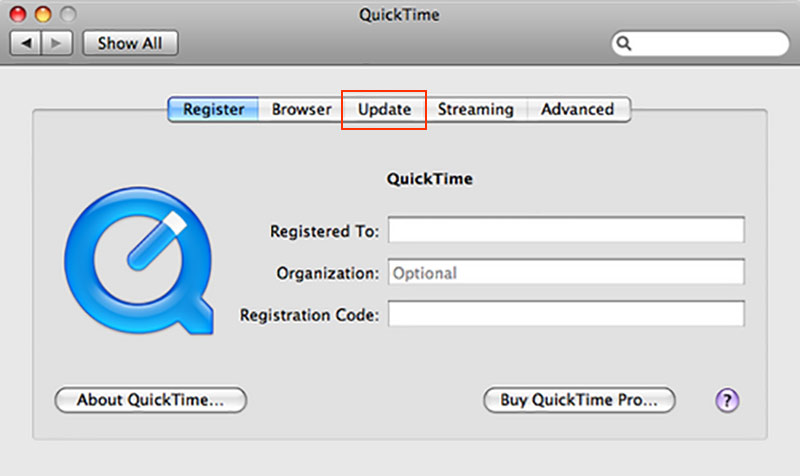
Itt elindíthatja a QuickTime alkalmazást Mac számítógépén, majd válassza a QuickTime Player ›Frissítse a meglévő szoftvert elemet, hogy ellenőrizze, van-e elérhető frissítés. Kövesse a képernyőn megjelenő utasításokat, és frissítse a QuickTime legújabb verziójára a Mac rendszeren. Eltávolíthatja a QuickTime Player alkalmazást is, majd újratelepítheti, hogy megpróbálja kijavítani a problémát.
2. rész: A beállítások megadása a QuickTime Player nem működik javításához
Ha a QuickTime Player hangja még mindig nem működik a Mac számítógépén a QuickTime frissítése után, a probléma megoldása érdekében beállíthatja a beállításokat.
1. lépés. Indítsa el a QuickTime Player alkalmazást Mac rendszeren, majd kattintson a gombra Szerkesztés a felső menüsoron. Válaszd a preferenciák opcióval beléphet a QuickTime Preferences ablakba.
2. lépés. Kattintson az Audio fülre, és keresse meg a Biztonságos mód (csak waveOut), majd jelölje be az előtte lévő négyzetet.
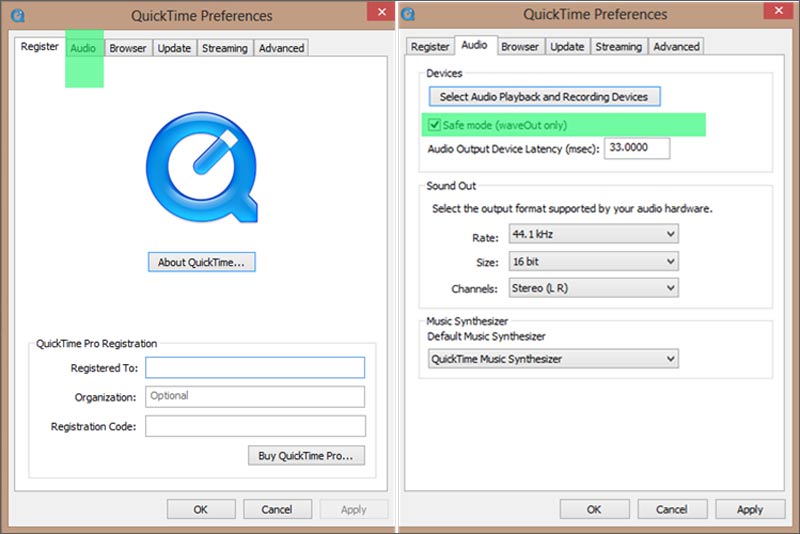
3. lépés. Kattints a Alkalmaz gombot a művelet megerősítéséhez. Ezt követően újraindíthatja a QuickTime Playert, és lejátszhat egy videót, hogy ellenőrizze, hogy van-e a nem lejátszható videó hiba javítása.
3. rész: Használjon másik telepített lejátszót videók lejátszásához Mac-en
Ha a fenti első 2 megoldás nem működik, megpróbálhatja lejátszani a médiafájlokat egy másik lejátszóval. Javasoljuk, hogy használja a népszerű Vidmore Player a video- vagy audiofájlok lejátszásához Mac-en.
Vidmore Player egy mindenre kiterjedő médialejátszó, amely lehetővé teszi minden típusú médiafájl lejátszását, beleértve a Blu-ray / DVD filmeket, a 4K UHD, az 1080p / 720p HD, az SD videókat és a veszteségmentes / veszteségmentes hangokat. Kompatibilis minden olyan gyakran használt formátummal, mint az MP4, MOV, FLV, AVI, WMV, MKV, MP3, M4A, AAC, WAV, FLAC és még sok más.

A Vidmore Player fantasztikus HD képminőséget és veszteségmentes hanghatást eredményez. A fejlett audio dekódolási technológiák, például a Dolby, DTS, AAC és TrueHD bevezetésével nagyszerű vizuális és hangélményt biztosíthat. Ez megadja a játék teljes ellenőrzését. Sőt, számos hasznos funkcióval tervezték, például pillanatkép, gyors navigáció, zökkenőmentes lejátszás és még sok más.

Ez a lejátszó támogatja a Mac és a Windows számítógépeket is. A legújabb gyorsító technológia bevezetésével ez kevés CPU-ba kerül, és nem zavarja a számítógép más műveleteit. Bármelyik videót betöltheti, és azonnal elindíthatja a kiváló minőségű lejátszást.
4. rész Videó konvertálása a Mac-en nem működő QuickTime Player javításához
Bizonyos esetekben a nem működő QuickTime Player hibát a nem támogatott formátum okozza. Megpróbálhatod a fájl konvertálása QuickTime által támogatott formátumra.
A video- vagy audiofájl QuickTime Player által támogatott formátumra konvertálásához az iTunes szolgáltatást használhatja. Ehhez futtathatja az iTunes alkalmazást Mac rendszeren, kattintson a gombra File majd válassza ki a Új verzió létrehozása választási lehetőség. Az átalakításhoz kövesse az utasításokat. Ezenkívül használhat néhány professzionális átalakítót, például Ingyenes Online Video Converter hogy végezze el a munkát.
5. rész: A QuickTime Player képernyőfelvételének kijavítása nem működik
Ha a Képernyőfelvétel funkció nem működik megfelelően a QuickTime Player alkalmazásban, akkor a probléma megoldásához dönthet úgy is, hogy újraindítja a számítógépet, a QuickTime -t, vagy frissíti annak verzióját. Valójában, ha szeretné használni a képernyőfelvételi funkciót, akkor forduljon professzionális video- és hangfelvételi szoftverhez, például Screen Recorder.

Screen Recorder egy népszerű és hatékony képernyő-rögzítő eszköz, amely lehetővé teszi a képernyőn megjelenő elemek rögzítését. Képes nagyfelbontású videók rögzítésére akár 4K-ig. Ezenkívül lehetővé teszi a rendszer audiokártyájának és mikrofonjának hangfelvételét. Ha el akarja készíteni a képernyőt, ingyenesen letöltheti és kipróbálhatja.
6. rész: Gyakran ismételt kérdések a QuickTime Player működéséről
1. kérdés: Milyen videó formátumot nyithat meg a QuickTime?
A QuickTime Player támogatja az MPEG-4 fájlokat (MP4, MP3, M4V, M4A), a MOV, a DV Stream, az MPEG-2, az Mjpeg, az AVI és néhány audiofájlt, például AIFF, WAV és AAC.
2. kérdés: Hogyan lehet Blu-ray lemezt lejátszani VLC-vel?
Ha Blu-ray lemezt szeretne lejátszani VLC-n, indítsa el, majd lépjen a Media oldalra. Itt kattintson a Lemez megnyitása lehetőségre, majd válassza a Blu-ray lehetőséget. Válassza ki a lejátszani kívánt Blu-ray filmet, és kattintson a Lejátszás gombra a lejátszás megkezdéséhez. Ezt követően a VLC automatikusan felismeri a Blu-ray lemezt, és lejátszhatja az Ön számára.
3. kérdés. Miért nem tudom megnyitni a QuickTime Playert Mac-en?
Különböző okok miatt a QuickTime nem tud elindulni a Mac számítógépén. Valószínűleg akkor szembesül a problémával, ha a QuickTime Player régebbi verzióját használja. Először megpróbálhatja frissíteni a probléma megoldása érdekében.
Következtetés
A bejegyzés elolvasása után 5 hatékony módszert kaphat a A QuickTime Player nem működik probléma Mac-en. Használhatja őket a QuickTime elindításához és megfelelő működéséhez. Hagyhat üzenetet nekünk, ha még mindig van kérdése.
Quicktime tippek
-
Quicktime
-
Videó lejátszó
-
MOV megoldások


